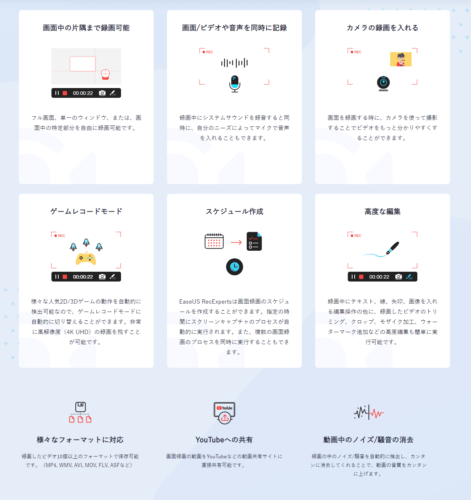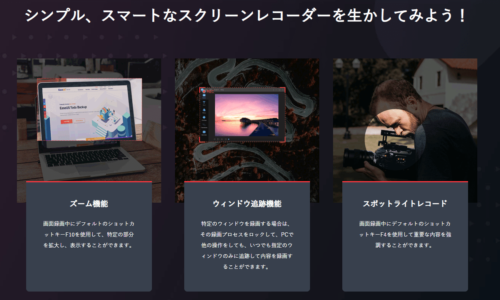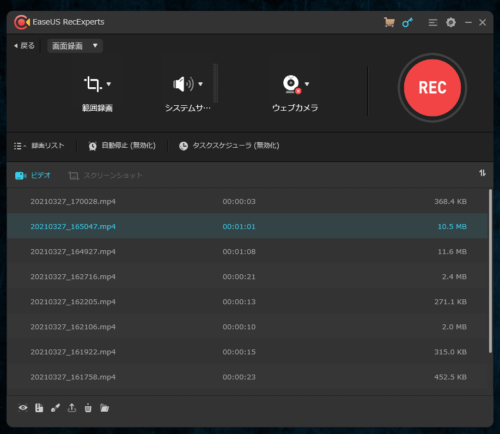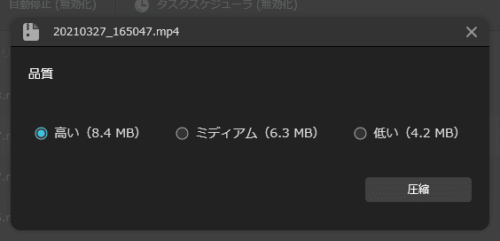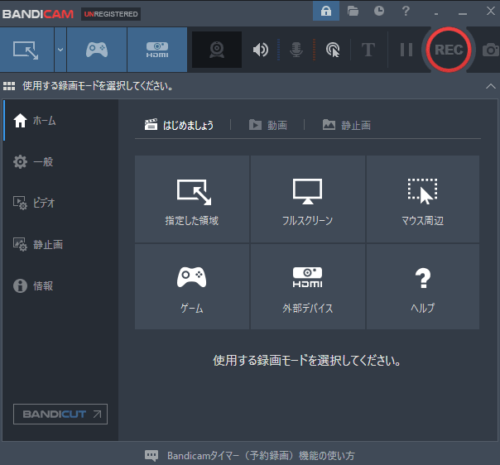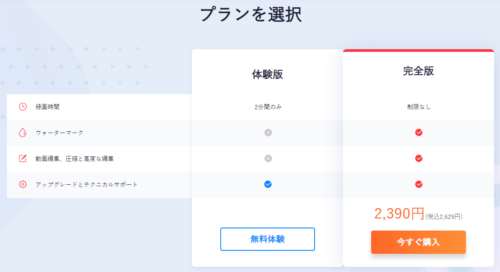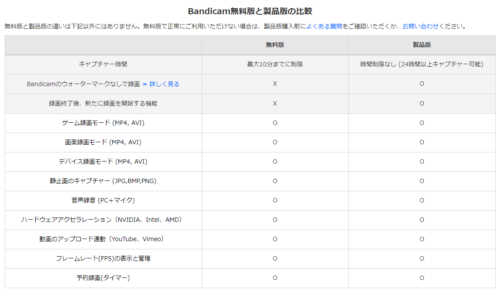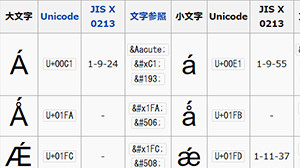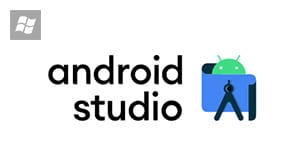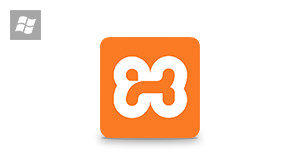PC画面録画ソフト「EaseUS RecExperts」レビュー
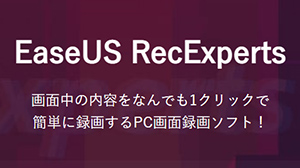
WindowsでPC画面録画を行えるソフト「EaseUS RecExperts」を使って実際に画面録画や圧縮を行った使用レビュー記事です。
スマホで見る
目次
PC画面録画ソフト「EaseUS RecExperts」のレビュー
「EaseUS RecExperts」のレビューまとめ
- 体験版は2分間の録画制限と短く製品のウォーターマークが付いてるが、ズーム機能とスポットライトレコードが使えるのがおもしろい
- 完全版が税込2,629円と安い(ウォーターマーク無し、簡易圧縮・動画編集可能)
- 自身の環境が悪いのか、ウィンドウの指定の狙いが定まらないのは残念
- 高度な編集を行うには「EaseUS Video Editor」をインストールしないといけないけど、簡単な尺のトリミングだけならEaseUS RecExpertsで十分
- システムサウンドとマイク音声が一緒に録画できるのは解説動画作成時にはありがたい
- 動画の簡易編集と圧縮が同一ソフト上で手軽に行えるのは良い
今回使用したPC環境
- OS: Windows 10 Pro 64bit
- メモリ: 32GB
ウォーターマーク付きと2分間の録画制限が許せるのであれば体験版だけでも十分機能は利用できるので満足できそう。
ただ圧縮と動画編集は完全版(有料)機能になるので全機能利用したい場合は購入するしかない。
ただ税込2,629円の買い切りで安いので、定期的によく使うのであれば購入しても全然損は無さそうかなという印象。
どうしてもお金をかけたくない場合は「PC画面録画」に無料の動画レコーディングソフトが紹介されてるので、他のソフトを試してみるのも良いかと。
PC画面録画ソフト「EaseUS RecExperts」の機能
「EaseUS RecExperts」の機能一覧
- フル画面・単一ウィンドウ・ウィンドウ追跡・選択範囲の録画
- 画面/ビデオや音声を同時記録
- PC付属or接続されたカメラの録画
- ゲームレコードモードでゲームの動作を自動的に検出・録画
- スケジュールを作成して自動的に録画の実行
- 録画中にテキストや線、矢印や画像等を入れる編集操作
- 録画したビデオの尺トリミング
- 録画したビデオの圧縮(低・中・高)
- 10個以上のフォーマットの録画に対応
- YouTubeやVimeoなどの動画共有サービスへの簡単共有
EaseUS RecExpertsのダウンロード先
録画した動画の圧縮時品質比較
範囲録画・システムサウンドで録画したPS4のリモートプレイ動画を「高い・ミディアム・低い」でそれぞれ圧縮して、オリジナルと比べて品質がどのくらい変わるかを検証してみました。(録画リストから「対象動画選択 > 右クリック > 圧縮」から品質を選択)
容量と品質を加味するとミディアムが最低ラインかなーという印象でした。
録画手順は「PC画面録画」に掲載あり。
※ 圧縮機能は完全版の購入が必要
オリジナル(10.5MB)
圧縮機能は製品購入後でないと使えないが、この動画は無料版のときに録画したものなので、画面上部に製品のウォーターマークが入っている
圧縮時の動画品質 – 低い(4.2MB)
中々に粗さが目立つ印象
圧縮時の動画品質 – ミディアム(6.3MB)
多少粗さはあるけど、及第点という感じ。自身のサイト上にアップするのであれば、最低でもこの品質は欲しいところ
圧縮時の動画品質 – 高い(8.4MB)
オリジナルとそんなに変わらずに容量は少し抑えられてる
EaseUS RecExperts と Bandicam を比較した時の感想
「録画ソフト」でも紹介されているBandicam(バンディカム)![]() 。
。
2つのソフトのサイトに載っている無料/体験版・製品/完全版の違いを見てみると以下の通り。
EaseUS RecExpertsの無料/体験版・製品/完全版比較図
Bandicamの無料/体験版・製品/完全版比較図
それぞれ無料/体験版では製品のウォーターマークの表示と時間制限があるものの、機能で見るとそこまで大差はないように思える。
敢えて無料・体験版でどちらかを選ぶのであれば、シチュエーション的に単純な2分~10分以内の録画を行いたい場合はBandicam、2分以内の録画であってもズーム機能とスポットライトレコードを行いたいのであればEaseUS RecExpertsといったところだろうか。。EaseUS RecExpertsのズーム機能とスポットライトレコードの例
この「ズーム・スポットライトレコード機能」の使いどころとしては、解説付き動画なんかで一部の注目/解説したい箇所を示す時なのかなと思う。
ゲーム動画でも「画面上のココに!」みたいなシーンを説明するときに使えそう。
※ ちなみにこの動画は本ページの「圧縮時品質比較」にある動画をトリミングしたものです
以上、EaseUS RecExpertsの導入・購入を検討されてる方のお役に立てれば幸いです。